Wir bei RACE RESULT setzen weltweit neue Maßstäbe in der Sportzeitmessung. Als Technologieführer bieten wir die praktischsten Lösungen und beste Voraussetzungen für reibungslose Abläufe bei jeder Sportveranstaltung.
Als RACE RESULT-Kunde erstellen Sie zunächst ein Konto auf der RACE RESULT-Website. Mit diesem Kundenkonto können Sie Bestellungen im Shop aufgeben, die Bestellhistorie einsehen oder online auf unsere Software RACE RESULT 12 zugreifen. Verwenden Sie Ihre eindeutige Kundennummer bei allen RACE RESULT Diensten wie RACE RESULT 12 oder den Apps.
Es ist möglich, mehrere Konten mit derselben E-Mail-Adresse zu erstellen, wenn Sie getrennte Konten für verschiedene Zwecke benötigen.
Kundenbereich
Nach dem Login auf www.raceresult.com landen Sie in Ihrem Kundenbereich. Hier finden Sie eine Übersicht über Ihren Account sowie Angebote, Bestellungen, Rechnungen, Mieten, Reparaturaufträge, Rabatte und mehr.
Von hier können Sie außerdem RACE RESULT 12 starten, das RACE RESULT Online Training aufrufen oder Ihr Guthaben aufladen.
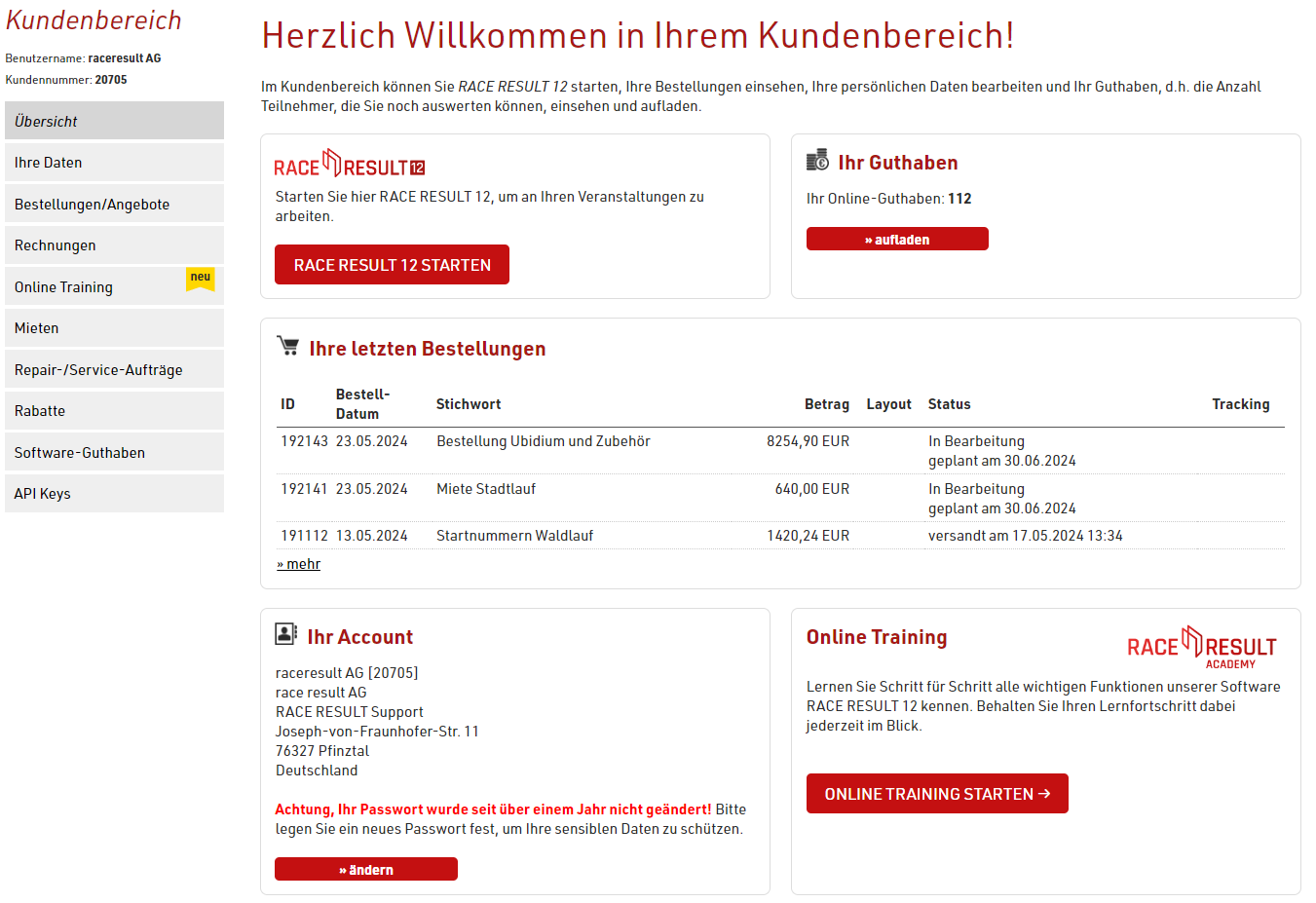
Ihre Daten
Unter Ihre Daten können Sie Ihre persönlichen und Kontaktinformationen aktualisieren, Ihren Benutzernamen oder Ihr Passwort ändern, die Verträge auf Ihrem Konto einsehen und optional ein SEPA-Mandat für Rechnungszahlungen erteilen.
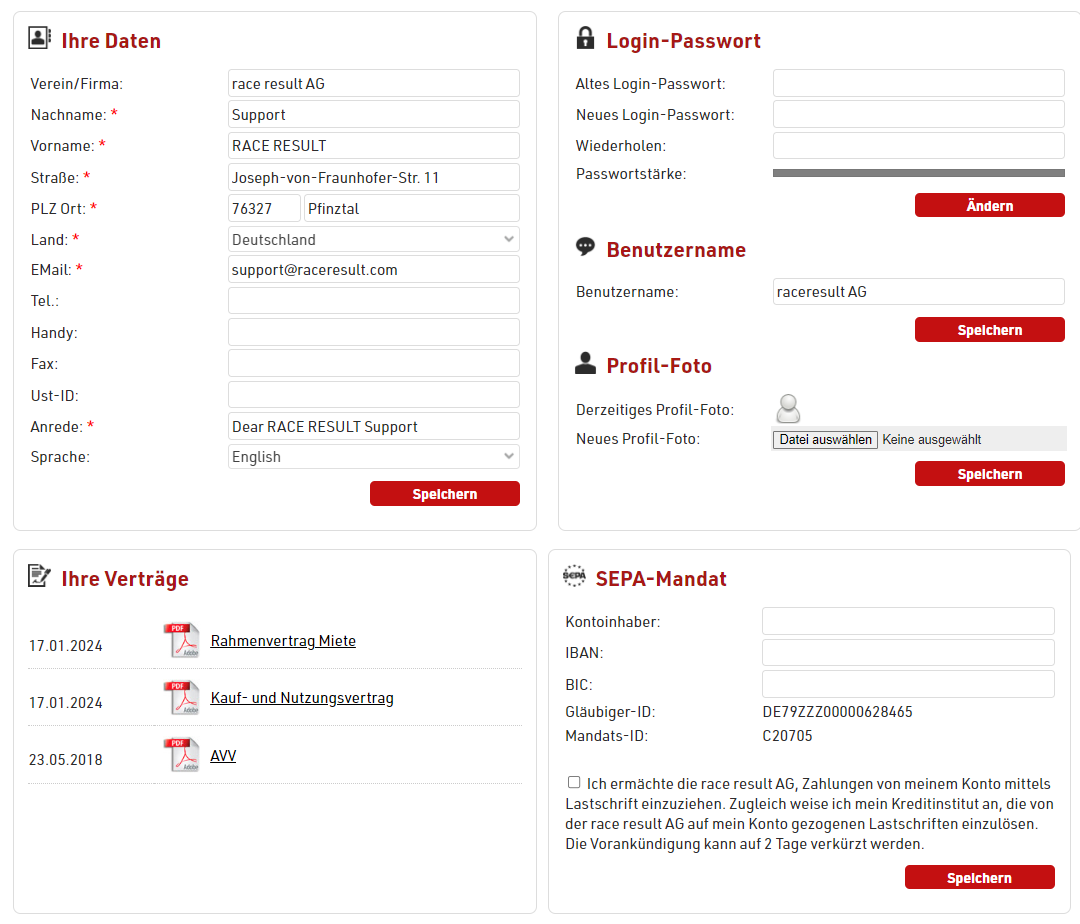
Bestellungen/Angebote
Eine Übersicht über offene Angebote sowie die letzten Bestellungen. Bei Angeboten finden Sie dieses zudem in PDF-Form und können es über das Einkaufswagen-Symbol direkt in den Warenkorb legen.
Bei versandten Bestellungen können Sie direkt den Tracking-Link aufrufen.
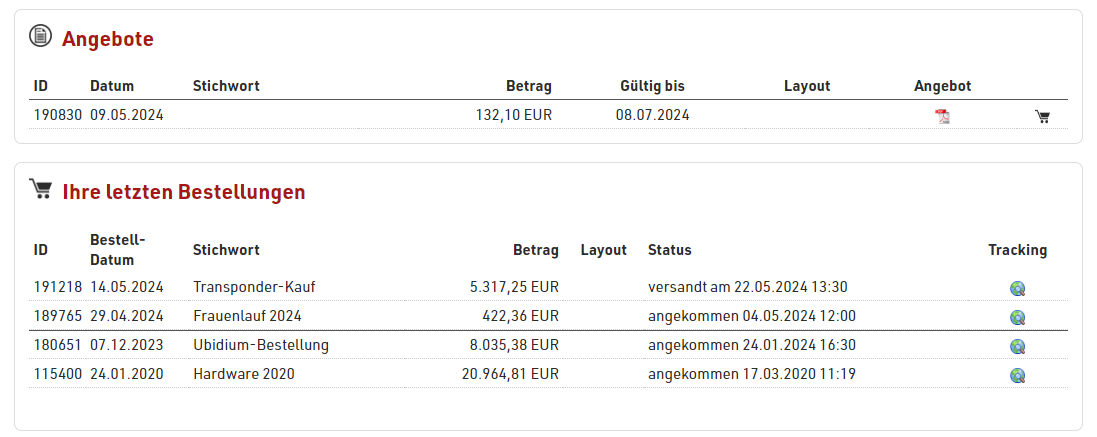
Rechnungen
Hier können Sie sämtliche Rechnungen inkl. Betrag und Zahlungsstatus einsehen sowie als PDF-Dateien herunterladen.
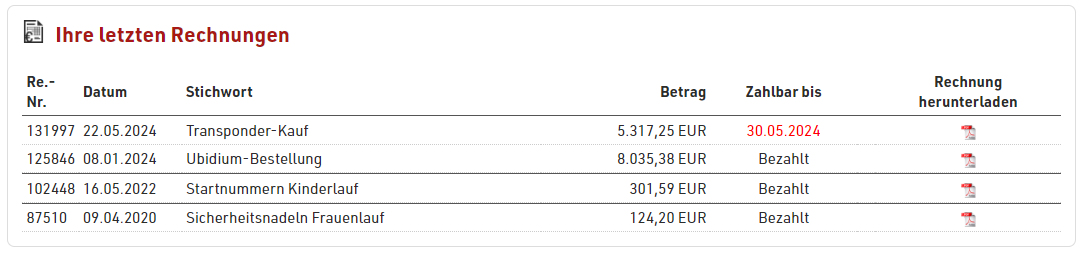
Online Training
Im Rahmen der RACE RESULT Academy ist ein Online-Trainingsprogramm verfügbar, das mit Ihrem Kundenkonto verknüpft ist.
Das Online-Training bietet Video-Tutorials zu bestimmten Funktionen von RACE RESULT 12. Das Beginner Level richtet sich an Zeitnehmer, die RACE RESULT 12 zum ersten Mal verwenden.
Jede Lektion kann als abgeschlossen markiert werden, um Ihren Fortschritt zu verfolgen.
Weitere Stufen sind für fortgeschrittene Teilnehmer geplant.
Mieten
Sehen Sie vergangene und zukünftige Mieten ein und rufen den Tracking-Link direkt auf.
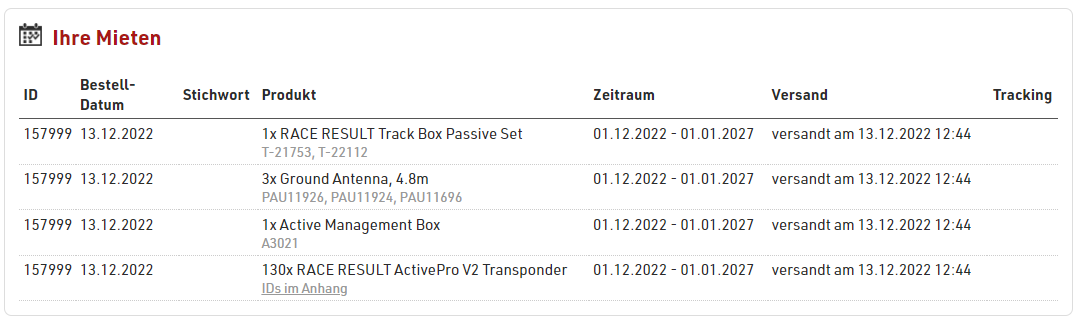
Repair-/Service-Aufträge
Hier können Sie Reparaturaufträge (sog. RMAs) anlegen und einsehen.
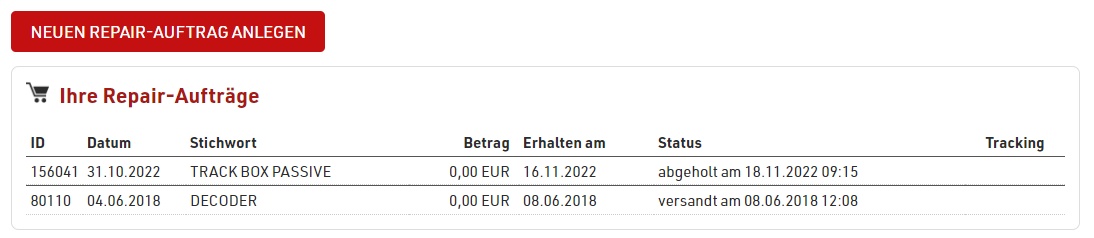
Wenn Sie einen neuen Reparaturauftrag erstellen, müssen Sie das Formular für jedes fehlerhafte Gerät einzeln ausfüllen, den Geräte-Typ auswählen und die Seriennummer hinterlegen. Bitte geben Sie zudem eine detaillierte Fehlerbeschreibung an, damit wir das Problem nachvollziehen und ggf. nachstellen können.
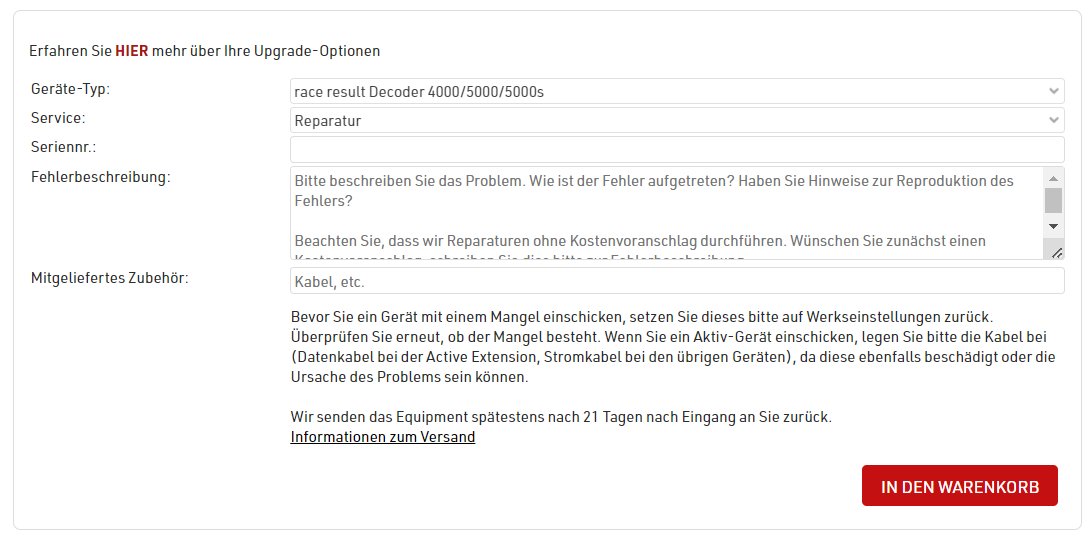
Rabatte
Ihren aktuellen Rabatt sowie die Berechnungen für den Lifetime- sowie Jahresrabatt finden Sie unter Rabatte.
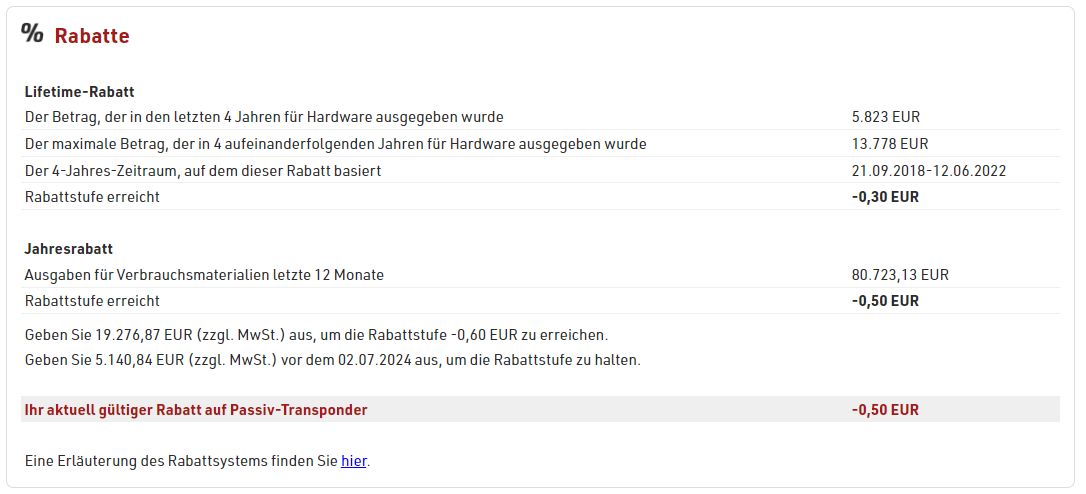
Rabatte werden immer auf dem derzeit gültigen Rabattmodell, zu finden in den Lösungen für Zeitnehmer, gewährt.
Software Credits
RACE RESULT Credits werden benötigt, wenn Sie mit RACE RESULT 12 online arbeiten. Sie können In Ihrem Kundenbereich Ihr aktuelles Guthaben abrufen sowie aufstocken.
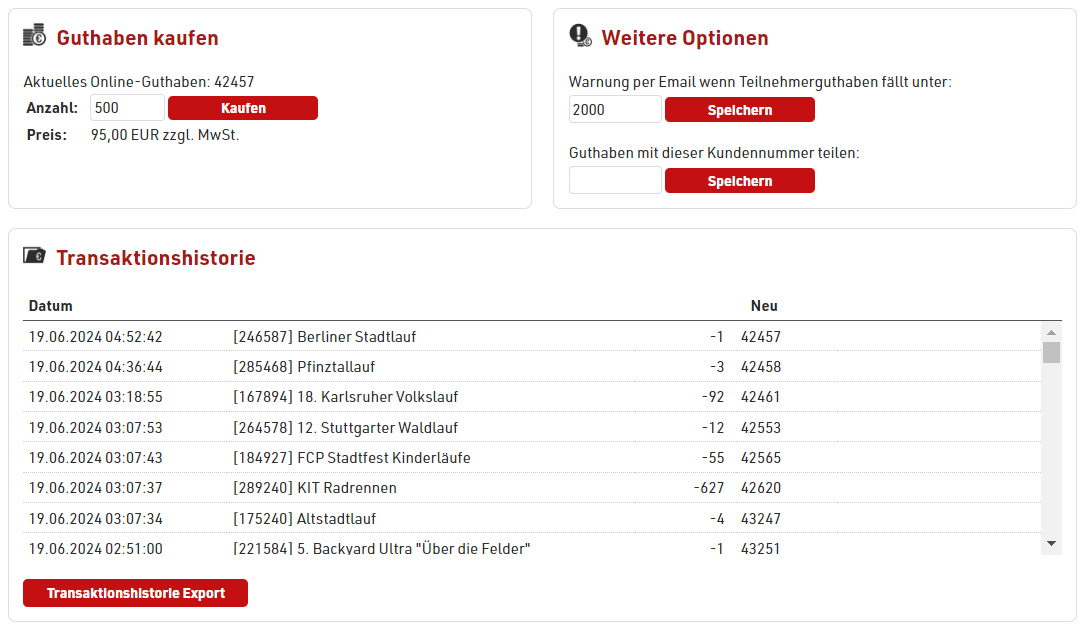
Die Transaktionshistorie zeigt Ihnen die je Veranstaltung abgebuchten Credits. Wenn dort Download steht, wurden die Credits durch den RACE RESULT Web Server heruntergeladen, entweder manuell oder durch das Starten der Online-Weiterleitung.
Um rechtzeitig Guthaben aufladen zu können, hinterlegen Sie ein Limit, bei dessen Unterschreitung Sie eine automatische Benachrichtigung erhalten.
Zudem können Credits mit einem anderen Account geteilt werden. Beachten Sie, dass dies ausschließlich beim teilenden Account eingetragen werden darf.
Kontozugriff
Sie können anderen RACE RESULT Nutzern oder Drittanbieterplattformen entweder über einen gewährten Zugriff oder durch API Keys Zugang zu Ihrem Kundenaccount geben.
Anderen Usern Zugriff gewähren
Durch das Gewähren von Zugriff für andere Benutzer können einzelne Nutzer mit ihren eigenen RACE RESULT-Anmeldedaten auf Ihr RACE RESULT-Konto zugreifen. Dies erleichtert das Teilen von Veranstaltungsdateien und anderen Daten, ohne dass Sie Ihr Passwort weitergeben müssen. Falls ein Benutzer keinen Zugriff mehr haben soll, kann dieser jederzeit individuell widerrufen werden.
Bitte beachten Sie, dass ein Benutzer, dem auf diese Weise Zugriff gewährt wird, Zugriff auf ALLE Bereiche Ihres Kundenkontos hat – mit Ausnahme "Ihrer Daten". Dazu gehören unter anderem das Erstellen und Löschen von Veranstaltungen, der Check-out/Check-in von Veranstaltungen sowie die Bestell- und Rechnungshistorie.
Um einem Benutzer Zugriff zu gewähren, müssen sowohl die Kunden-ID als auch der Benutzername angegeben werden.

Wenn Sie sich in ein Konto einloggen, das Zugriff auf andere Konten hat, können Sie auf dem Anmeldebildschirm auswählen, in welches Konto Sie sich einloggen möchten. Benutzer behalten weiterhin Zugriff auf ihr eigenes Konto und können gleichzeitig Zugriff auf mehrere Konten haben.
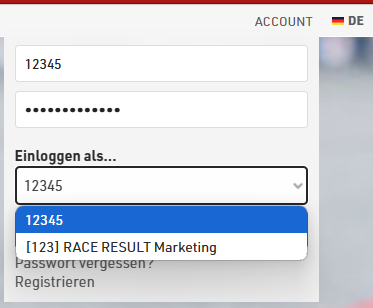
Bei der Arbeit in einer Veranstaltungsdatei werden alle Teilnehmerhistorie-Einträge sowohl mit der Haupt- als auch mit der Unterbenutzer-ID aktualisiert.
API Keys
API Keys werden von Entwicklern für externe Zugriff von Drittanbieter-Lösungen auf RACE RESULT Services genutzt. Weitere Informationen finden Sie unter API Keys.
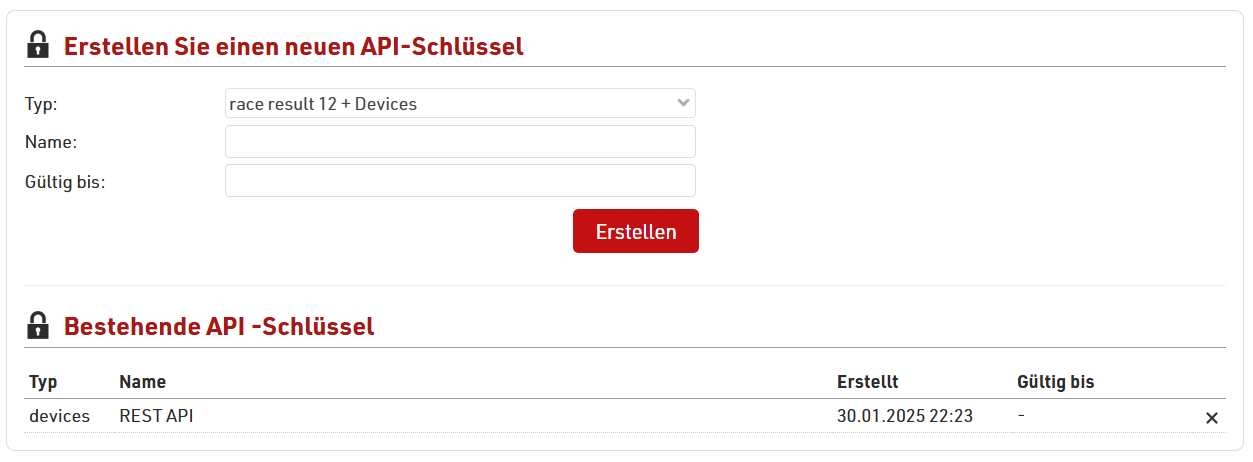
RACE RESULT 12 Einführung
RACE RESULT 12 ist eine vollumfängliche Software für die Zeitnahme und Auswertung von Sportveranstaltungen, die auch die Online-Anmeldung, Teilnehmerverwaltung und Veröffentlichung von Online-Ergebnissen umfasst.
RACE RESULT 12 kann online, aber auch als eigenständige Software offline betrieben werden. Wir empfehlen bei Ihrer Veranstaltung online zu arbeiten, da dies einige Vorteile mit sich bringt und Arbeitsabläufe vereinfachen kann.
Online zu arbeiten ermöglicht Ihnen die Zusammenarbeit mit Ihrem Team vor, während und nach der Veranstaltung von jedem beliebigen Ort aus und über jedes internet- und browserfähige Gerät. Dies erleichtert auch die schnellstmögliche Hilfe durch unser globales Support-Team, das bei Bedarf aus der Ferne auf Ihre Veranstaltungsdatei zugreifen kann. Bitte beachten Sie, dass die Offline-Version der Software für eine Verbindung zu lokal angeschlossenen Zeitmesssystemen installiert werden muss, auch wenn Sie online arbeiten.
In dieser Einführung und den folgenden Leitfäden konzentrieren wir uns auf die Arbeit mit der Online-Software. Einen ausführlicheren Vergleich der Online- und Offline-Arbeit finden Sie weiter unten.
RACE RESULT 12 öffnen
RACE RESULT 12 wird über einen Webbrowser geöffnet und kann entweder über Ihren Kundenbereich aufgerufen werden oder indem Sie sich direkt über https://events.raceresult.com mit Ihrem RACE RESULT Kundenkonto einloggen.
Sobald Sie eingeloggt sind, sehen Sie eine Liste Ihrer Veranstaltungen. Neue Veranstaltungen können Sie über die Schaltfläche oben auf der Seite erstellen.
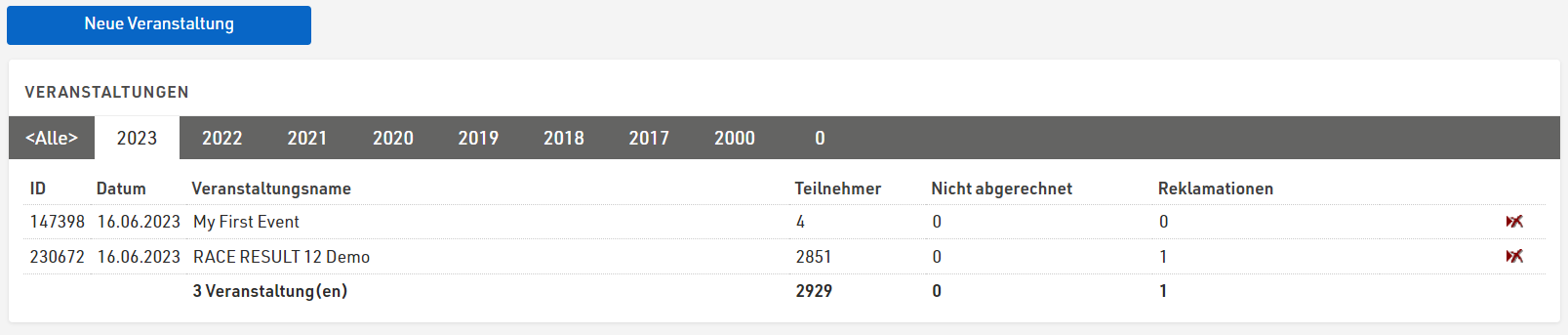
Um eine Veranstaltungsdatei zu öffnen, klicken Sie in der Liste auf die gewünschte Veranstaltung.
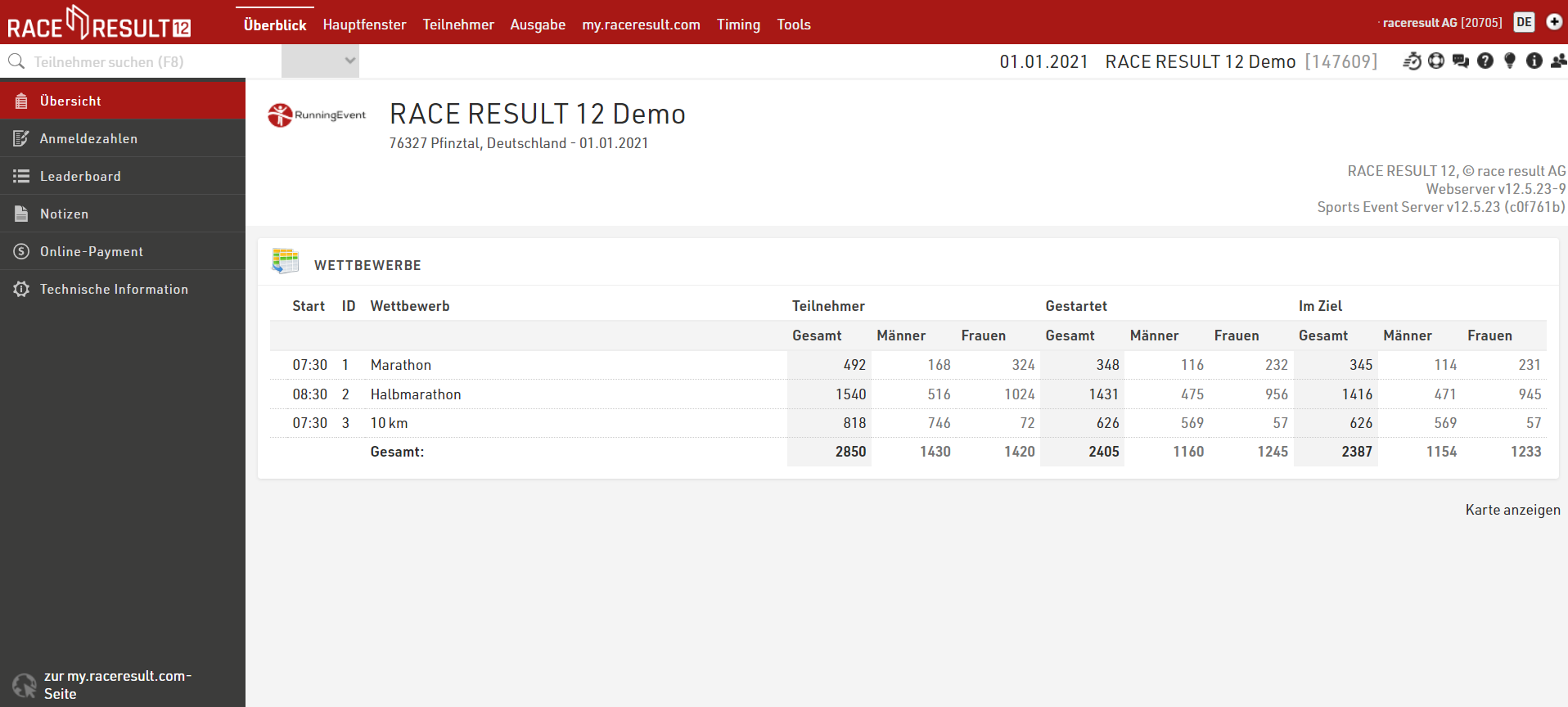
Navigation in RACE RESULT 12
Die Benutzeroberfläche von RACE RESULT 12 besteht aus 2 Hauptelementen zur Navigation durch die verschiedenen Menüs und Einstellungen.
Die obere Leiste dient zur Navigation zwischen den primären Menüs (sog. Fenster) innerhalb der Software. Ein Klick auf das Logo RACE RESULT 12 bringt Sie zurück zum Startmenü.

Innerhalb jedes primären Menüs stehen auf der linken Seite einige Menüpunkte oder weitere Funktionen zur Verfügung. Manche Menüpunkte verfügen widerum über weitere Untermenüs.
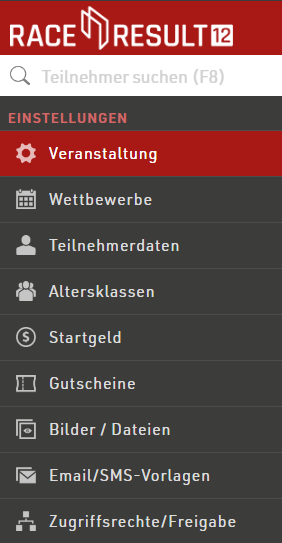
Unter der oberen Leiste befindet sich ein Suchfeld, über das Sie schnell nach Teilnehmerdatensätzen suchen können. Bei der Suche wird automatisch dias Teilnehmer-Fenster geöffnet. Standardmäßig wird die Suche nach Name oder Startnummer durchgeführt. In der Dropdown-Liste auf der rechten Seite können Sie auswählen, welches Feld durchsucht werden soll.

Auf kleineren Bildschirmen oder bei höheren Zoomstufen blendet die Benutzeroberfläche einige Menüs automatisch aus, um den für die Einstellungen verwendeten Bereich zu maximieren. Wenn ein Menü ausgeblendet ist, können Sie auf den Pfeil links neben der Suchleiste klicken, um das Menü zu erweitern.
Auf der rechten Seite befindet sich eine zusätzliche Menüleiste mit Symbolen. Wenn Sie auf ein Symbol klicken, wird rechts ein Seitenfenster geöffnet. Diese Symbole bieten einen Schnellzugriff auf zusätzliche Tools oder Informationen, die bei der Verwendung von RACE RESULT 12 nützlich sein können.
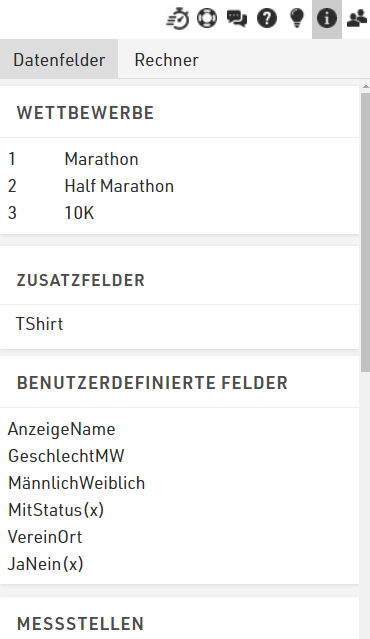
Die Icons bieten folgende Menüoptionen: Überblick über das Timing, Knowledge Base, Event Chat, RACE RESULT Forum, RACE RESULT News Feed, Informationen der Veranstaltungsdatei (Datenfelder und Zeitrechner) und Teilnehmeransicht.
Wenn Sie Änderungen an Daten in RACE RESULT 12 vornehmen, wird oben links ein Speichersymbol angezeigt, das darauf hinweist, dass die Daten noch gespeichert werden müssen. Wenn Sie auf dieses Symbol klicken, werden alle vorgenommenen Änderungen gespeichert. Außerdem werden alle Änderungen automatisch gespeichert, wenn Sie zu einem anderen Menü navigieren.

Some settings may have extended / advanced settings which can be applied to the value, these can be accessed by clicking the grey icon with double white arrows to the right side of the row.
Bei einigen Funktionen können erweiterte Einstellungen definiert werden. Diese können durch Anklicken des grauen Symbols mit den weißen Doppelpfeilen rechts neben der Zeile aufgerufen werden.
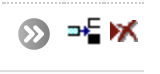
Mit den weiteren Symbolen können Sie eine neue Zeile an einer bestimmten Stelle einfügen oder eine Zeile löschen.
Schlüsselfunktionen von RACE RESULT 12
Unvorstellbare Flexibilität
RACE RESULT 12 bietet ein Höchstmaß an Flexibilität bei der Zeitmessung und Auswertung von Veranstaltungen zu jedem Zeitpunkt der Veranstaltung.
Teilnehmerdatenstruktur - Erstellen Sie Ihre eigenen zusätzlichen Felder, um alle relevanten Teilnehmerdaten zu speichern.
Zeitmessung und Wertung - Verwenden Sie Spezialergebnisse für spezielle Wertungsanforderungen für Ihre Veranstaltung, oder nutzen Sie die unbegrenzten Definitionen für benutzerdefinierte Ranglisten und Teamwertungen.
Ausgabelisten - Ihre Teilnehmer- und Ergebnislisten können so angepasst werden, dass sie die von Ihnen gewünschten Felder in beliebiger Reihenfolge anzeigen. Darüber hinaus können Sie mehrzeilige Berichte oder dynamische Formatierungen erstellen.
Integrierte Zeitnahme
Sämtliche RACE RESULT Zeitmesssysteme sind nahtlos in RACE RESULT 12 integriert, um die Zeitnahme so einfach wie möglich zu machen. Die Logik um Rohdaten in der Software ermöglicht eine Neuberechnung aller Zeiten und Ergebnisse in Echtzeit unabhängig von der Komplexität der Berechnungen.
Browserbasiert - Da RACE RESULT 12 über den Browser aufgerufen wird, können Sie es von jedem browsertauglichen Gerät bedienen.
Monitoring - Behalten Sie das Rennen und die Technologie jederzeit mit Hilfe verschiedener Tools wie bspw. der Zeiten-Visualisierung im Blick.
Kiosks
Egal ob Startnummernabholung oder Ergebnispräsentation, RACE RESULT 12 bietet verschiedene Tools für alle vorstellbaren Anzeigen und Abfragen.
Check-In Kiosks - Suchen Sie Teilnehmer, kontrollieren und aktualisieren Sie Daten, weisen Startnummer und/oder Transponder zu, oder verwalten Teilnehmerdaten auf einfacher Art während der Veranstaltung.
Urkunden-Terminal - Hier können Teilnehmer ihr persönliches Ergebnis abrufen und bei Bedarf direkt drucken.
Presenter - Erstellen Sie einzigartige Anzeigen für jede mögliche Art von Bildschirm oder Leinwand. Lassen Sie die Ergebnisse automatisch durchscrollen, geben dem Moderator eine Liste der zuletzt erfassten Teilnehmer, erstellen ein Leaderboard oder kombinieren Sie verschiedene Listen in einer Ansicht, um die Kontrolle über alles zu behalten - die Möglichkeiten sind nahezu endlos.
Online Plattform
RACE RESULT 12 ist mit der my.raceresult.com-Plattform verbunden, auf der Sie Ihre Veranstaltung, und somit die Anmeldung und Ergebnisse, ohne großen Aufwand in Echtzeit veröffentlichen können.
Online-Anmeldung - Erstellen Sie Ihre eigene, personalisierte Online-Anmeldung, um Teilnehmerdaten und Online-Zahlungen an einem Ort zu erfassen. Senden Sie automatisch Bestätigungsmails und geben Teilnehmern über den Änderungslink die Möglichkeit, bestimmte Änderungen selbst durchzuführen.
Online-Ergebnisse - Veröffentlichen Sie Ihre Ergebnisse live während des Rennens, zeigen weitere Details an, bieten Urkunden zum Download an oder verlinken zu Sponsoren oder Fotodienstleistern.
Einfache Einbindung - Mit einem einfachen HTML-Skript können Sie die Anmeldung sowie Ergebnisse für eine bessere Nutzererfahrung nahtlos auf Ihrer eigenen Website einbinden.
Erweiterte Funktionen
RACE RESULT 12 ermöglicht Ihnen eine kontinuierliche Weiterentwicklung und Erweiterung Ihres Angebot und bietet hierfür verschiedene Funktionen, die über die einfachen Anforderungen der reinen Zeitnahme hinausgehen.
Rohdaten-Exporter - Leiten Sie Rohdaten in einem beliebigen Format unmittelbar zu Drittanbietern weiter
APIs - Arbeiten Sie mit der Simple API um Listen für eine eigene Ergebnisdarstellung abzurufen oder mit Drittanbietern zu synchronisieren.
Webhooks - Erstellen Sie mächtige Integrationen mit eigenen CRM-Datenbanken, indem Sie APIs und Webhooks kombinieren und halten dadurch stetig alle Daten auf dem neuesten Stand.
Online vs. Offline arbeiten
RACE RESULT 12 bietet die gleiche Funktionalität, wenn Sie online oder offline arbeiten. Die Hauptunterschiede zwischen den beiden Möglichkeiten liegen in der Veröffentlichung von Online-Ergebnissen und dem Zugriff auf die -Veranstaltungsdatei von weiteren Geräten aus.
Online arbeiten
Wenn Sie online arbeiten, wird Ihre Veranstaltungsdatei online auf dem RACE RESULT Server gehostet, so dass Sie sich von jedem browserfähigen Gerät aus einloggen können, um auf Ihre Veranstaltungsdatei zuzugreifen. Darüber hinaus kann zusätzlichen Benutzerkonten der Zugang gewährt werden, um sich separat anzumelden und auf bestimmte Teile der Software zuzugreifen.
Wenn Sie den Cloud-Upload bei Ihren Zeitmesssystemen verwenden, werden diese automatisch im Timing Modul in RACE RESULT 12 angezeigt. Um eine Verbindung zu lokal verbundenen Systemen herzustellen, müssen Sie den RACE RESULT Web Server auf Ihrem Computer starten, da dieser eine Brücke zwischen dem Browser und den lokalen Geräten herstellt.
Wenn Sie Ergebnisse auf my.raceresult.com veröffentlichen, werden diese automatisch aktualisiert und werden live mit der Veranstaltungsdatei synchronisiert. Wenn Sie die Online-Anmeldung über RACE RESULT 12 nutzen möchten, muss die Veranstaltungsdatei ebenfalls online gehostet werden, damit Ihre Online-Anmeldung geöffnet bleiben kann, auch wenn die Veranstaltung läuft.
Von allen Veranstaltungsdateien, die online gehostet werden, werden zusätzlich regelmäßig Backups erstellt, um eine zusätzliche Ausfallsicherung im Falle von Problemen zu gewährleisten.
Offline arbeiten
Um offline zu arbeiten, öffnen Sie die Veranstaltungsdatei im lokal installierten RACE RESULT Web Server. Wenn Sie von anderen Geräten auf die Veranstaltungsdatei zugreifen möchten, müssen sich diese im selben Netzwerk befinden.
Sie können offline eine Vor-Ort-Anmeldung aufsetzen. Diese ist lediglich über andere lokal verbundene Geräte abrufbar. Beachten Sie, dass die Zahlung bei der Vor-Ort-Anmeldung nur möglich ist, wenn die Datei mit einer Online-Veranstaltung verknüpft ist (ausgecheckt). Die Zahlungsinformationen werden jedoch erst dann vollständig angezeigt, wenn die Veranstaltung erneut eingecheckt wird. Bei Veranstaltungen, die nur offline erstellt und durchgeführt werden, können Sie keine Online-Zahlungen anbieten.
Wenn Sie den Cloud-Upload bei Ihren Zeitmesssystemen verwenden, können Sie Ihr Kundenkonto im Timing-Tab verknüpfen, um die Daten in Echtzeit abzurufen. Lokal verbundene Systeme werden automatisch angezeigt.
Wenn Sie die Ergebnisse noch während der Veranstaltung online veröffentlichen möchten, können Sie die Online-Weiterleitung im RACE RESULT Webserver aktivieren, wodurch die Ergebnisse in Echtzeit online gestellt werden.
Wenn Sie an Orten mit einer schwachen oder instabilen Internetverbindung arbeiten, können Sie die Datei vom Online-Server "auschecken", um während der Veranstaltung offline zu arbeiten. Hierdurch sind Sie unabhängig von der Internetverbindung und können auch bei einem Verbindungsverlust vor Ort ohne Einschränkungen weiter arbeiten. Nach der Veranstaltung können Sie die Datei dann wieder "einchecken", wodurch die Online-Veranstaltungsdatei mit Ihrer Arbeitskopie aktualisiert wird und Sie wieder online auf die Veranstaltung zugreifen können.
Preismodell (Credits)
Wenn Sie mit RACE RESULT 12 online arbeiten, müssen Sie Software-Credits erwerben. Diese Credits werden zur Aktivierung der Teilnehmer in Ihrer Veranstaltungsdatei verwendet. Sie benötigen ein Guthaben für jeden Teilnehmerdatensatz in Ihrer Veranstaltungsdatei. Credits können Sie über Ihren Kundenbereich erwerben, beachten Sie hierbei auch Volumenrabatte für größere Mengen an Credits.
Diese Gebühr pro Teilnehmer deckt die komplette Nutzung von RACE RESULT 12 ab, einschließlich der Nutzung der Plattform my.raceresult.com, die für die Online-Anmeldung und die Veröffentlichung der Ergebnisse verwendet wird. Der Versand von SMS-Nachrichten über RACE RESULT 12 wird separat berechnet.
Offline arbeiten
Wenn Sie offline mit RACE RESULT 12 arbeiten und ausschließlich RACE RESULT Hardware verwenden, ist die Nutzung der Software kostenfrei, es werden keine Credits berechnet.
RACE RESULT 12 offline installieren
RACE RESULT 12 kann auf jedem Computer mit einem Intel- oder AMD-Prozessor unter Windows 7 oder höher installiert werden. Es gibt derzeit keine Unterstützung für ARM-Prozessoren, MacOS oder Linux-basierte Systeme.
Die neueste Version von RACE RESULT 12 kann von der RACE RESULT Webseite heruntergeladen werden. Die heruntergeladene Datei führt Sie durch den Installationsprozess.
Nach der Installation können Sie den RACE RESULT Web Server über das Windows-Startmenü öffnen.
Wir empfehlen, vor Ihrer Veranstaltung die Verfügbarkeit von Updates zu prüfen, um sicherzustellen, dass Sie die neueste Version der Software verwenden.
Shop FAQ
Alle RACE RESULT-Bestellungen werden über den Webshop unter www.raceresult.com abgewickelt. Dies schließt Angebote ein, die direkt von RACE RESULT gesendet werden können.
Produkte können in Ihren Warenkorb gelegt und direkt über den Shop bestellt werden. Die Preise berücksichtigen automatisch alle Rabatte, die für Ihr RACE RESULT-Konto gelten.
Bei individuellen Druckprodukten werden Sie zu einem zusätzlichen Schritt weitergeleitet, um die Anforderungen Ihrer Bestellung zu konfigurieren, einschließlich Menge, benutzerdefinierter Funktionen, Personalisierung und Bereitstellung von Grafiken.
Bei der Bestellung von Hardware ist es wichtig, das richtige Verwendungsland auszuwählen, um die Einhaltung der örtlichen Vorschriften sicherzustellen und eine optimale Arbeitsleistung des Systems zu gewährleisten.
Während des Bestellvorgangs werden Ihnen die verfügbaren Versandoptionen und Preise angezeigt. Diese werden automatisch anhand der Bestellung und der Lieferadresse berechnet.
Bestellprozess
Bei allen Druckprodukten, ausgenommen einfache Startnummern, wird Ihnen eine Druckvorschau zur Ansicht und Prüfung zugeschickt. Erst nach Freigabe Ihrerseits wird mit der Produktion begonnen.
Mieten
Welches System brauche ich?
Wir empfehlen für alle Laufveranstaltungen das Passiv-System, bei schnellen Sportarten >40kmh oder Veranstaltungen mit Wasser oder Schlamm empfehlen wir das Aktiv-System.
Sollten Sie nicht sicher sein, was für Ihre Veranstaltung das richtige ist, kontaktieren Sie unseren Vertrieb.
Versand und Rückversand
Zahlung
Verträge
Welche Verträge gibt es?
- Mietvertrag (bei einer Miete von unserer Hardware)
- Kaufvertrag (bei Erwerb unserer Hardware)
- Online-Payment Vertrag (für die Nutzung unseres Online-Payment-Services)
- Datenschutzrichtlinien (beim Erstellen eines Kundenkontos werden Sie online dazu aufgefordert, diese zu akzeptieren)
Wo kann ich die Verträge herunterladen?
Alle unsere Verträge finden Sie hier auf unserer Website.
Wann muss ein Vertrag ausgefüllt werden?
Ein Vertrag muss immer vor dem Versand der Ware ausgefüllt und unterschrieben bei uns eingegangen sein. Ansonsten kann sich der Liefertermin verschieben.
Muss ich den Vertrag mit der Post verschicken?
Bitte schicken Sie uns keine Verträge mit der Post. Ein Foto oder ein Scan von allen Seiten ist vollkommen ausreichend. Bitte schicken Sie die E-Mail an shop@raceresult.com
Sie erhalten dann eine gegengezeichnete Version des Vertrages per E-Mail an die im Kundenkonto hinterlegte E-Mail-Adresse.
Wo finde ich meine Verträge?
Sie finden Ihre Verträge online in Ihrem Kundenkonto.
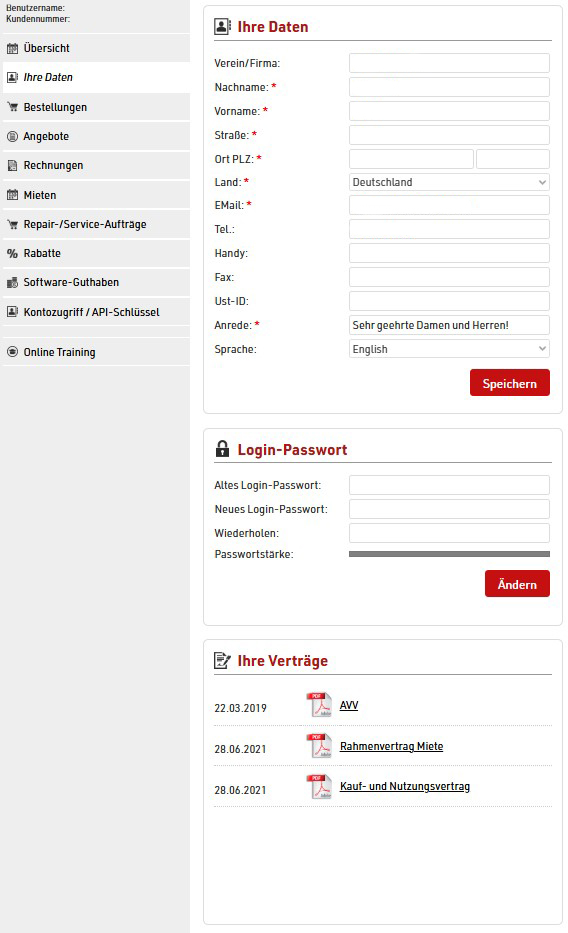
Eine Ausnahme ist der Online-Paymentvertrag. Dieser ist im Kundenkonto nicht einsehbar.
Muss ich bei jeder Miete / bei jedem Kauf die Verträge neu ausfüllen?
Nein, solange sich keine Änderungen in den Verträgen oder in Ihrem Kundenkonto ergeben, müssen Sie die Verträge nicht noch mal ausfüllen.
Warum muss ich noch mal einen Vertrag ausfüllen?
Wenn sich die Kontaktdaten in Ihrem Kundenkonto verändert haben oder das Konto für die Auszahlung, müssen die Verträge neu ausgefüllt werden. Es kann auch sein, dass sich die Vertragsbedingungen von unserer Seite aus verändert haben, dann müssen die Verträge erneut ausgefüllt werden.
Warum sind meine Vertragsdaten falsch?
Es kann vorkommen, dass wir Sie bitten einen bereits unterzeichneten Vertrag erneut auszufüllen oder Ihre Daten im Kundekonto zu ändern.
Aus rechtlichen Gründen können wir einen Vertrag nur dann annehmen, wenn die Adressdaten im Vertrag mit den im Kundenkonto hinterlegten Daten übereinstimmen.
Besteht der Fall, dass der Vertrag nicht vom Inhaber des Kundenkontos selbst unterschrieben wird, benötigen wir zusätzlich noch einen Nachweis für die Unterschriftsberechtigung.
Für den Rahmenvertrag zur Online-Anmeldung beachten Sie bitte, dass alle Rechnungen für die Startgeld-Auszahlung auf die im Kundenkonto hinterlegten Daten ausgestellt werden. Diese Rechnungen lassen sich auch im Nachhinein nicht abändern.